Google Meet的功能充分利用了视频会议
2020年10月21日星期三下午02:55
最近几个月,通过Google Meet进行的视频会议功能得到了一些改进. e-Learning and teaching Support有一个Google Meet功能列表,可以改变你的在线会议体验.
从谷歌日历安排

当谷歌引入了通过谷歌日历安排会议的功能后,通过Google Meet与某人会面变得容易多了.
那么,它是如何做到的呢?
打开Google Calendar并单击Create,创建一个新事件. 输入事件的详细信息,然后选择“添加Google会议视频会议”,将在事件信息中添加链接. 这使得参与者在想要加入虚拟会议时可以轻松地单击并登录.
改变布局

Google Meet提供了几种查看视频通话中的人的方式. 有:
- 平铺视图,显示小方块,最多可容纳49名参与者;
- 聚光灯视图,只突出说话的人
- 侧边栏视图, 哪个显示说话的人在屏幕的主要部分,而其他参与者在旁边的小矩形中.
调整布局, 单击右下角的三个点,并从列表中选择Change Layout. 从可用的布局选项中进行选择. 如果选择时间视图, 底部的滑块可用于调整主窗口中可见的参与者数量.
安全设置

你不想让别人来轰炸你的治疗吗? 然后关闭快速访问. 这将要求所有与会者请求访问以加入聊天.
作为主人, 当与会者要求入场时,您需要批准他们, 所以要知道谁应该参加会议,并确保你没有错过任何加入的请求. 您还可以关闭与会者共享屏幕和参与聊天功能的功能.
要更改这些功能,请单击屏幕左下方的屏蔽. 从这里,切换各种选择打开和关闭.
活的标题
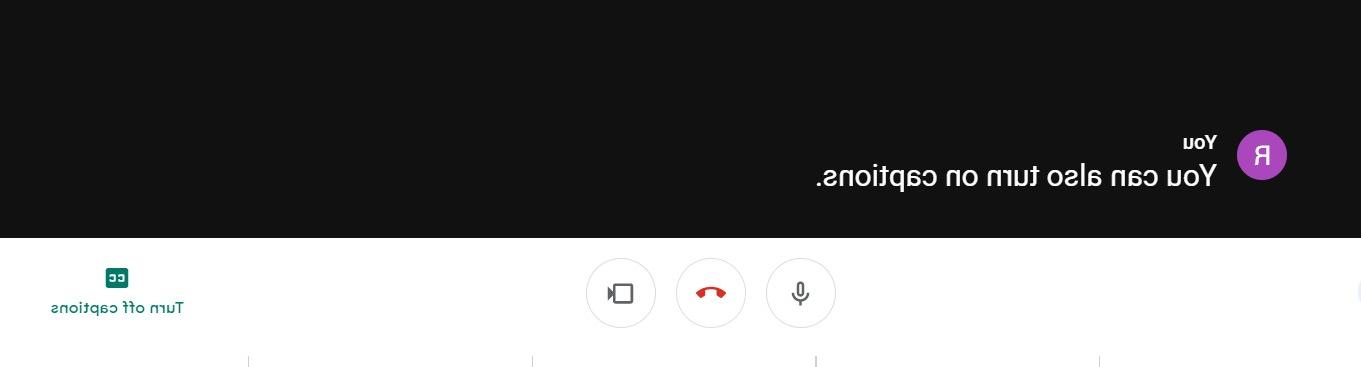
Google Meet还提供实时字幕. 单击屏幕右下方的Turn on Captions, 说话者的话会自动显示在屏幕上. 字幕只能在屏幕上看到. 这个功能对听力受损的人特别有帮助.
模糊的背景

为了减少周围事物的干扰,在视频通话时模糊背景. 这个功能可以通过点击右下角的三个点,然后选择模糊背景来实现. 模糊的背景将自动应用.

